外接键盘alt键跟win键功能反了怎么办 笔记本外接键盘win和alt反了怎么改回来
更新时间:2023-08-31 17:32:08作者:haoxt
虽然笔记本电脑由自带的键盘,不过为了操作方便,我们通常会外接usb键盘,不过外接键盘可能会出现一些问题,比如外接键盘alt键跟win键功能反了,这样一来许多快捷键就失效了,遇到这个问题怎么办呢?下面小编就来教大家笔记本外接键盘win和alt反了怎么改回来的方法。
解决方法:
1、因为有些程序可能会占用键盘的按键,所以首先要将电脑切回到桌面状态。
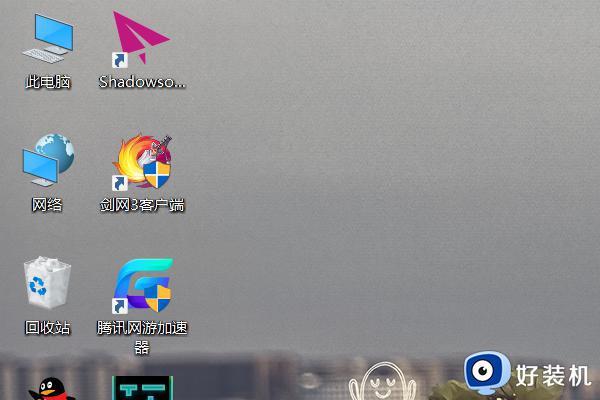
2、当电脑处于桌面界面时,找到并同时按下键盘上的“fn+insert”键。
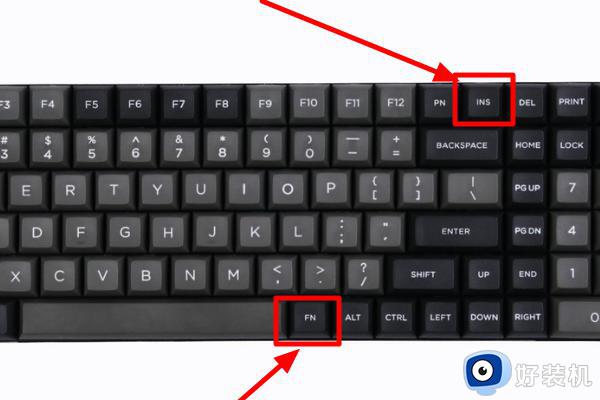
3、此时alt键就不再是win键的功能,按下win键也可以正常打开开始菜单了。
4、如果上面组合键无法解决,则按照下面的步骤一一操作。
如果有PC/Mac键,按一下就切换了。
按住ctrl+fn+alt就可以解锁alt键 ,然后再按ctrl+fn+win解锁win键。
如果还不行再试试fn+f12、fn+w、Fn+PrtSc等。
rk的键盘fn+A,罗技键盘是FN+P长按3秒
以上就是外接键盘alt键跟win键功能反了怎么办的操作教程,如果你遇到win和alt功能键反了这个问题,就可以按照上面的教程来解决。
外接键盘alt键跟win键功能反了怎么办 笔记本外接键盘win和alt反了怎么改回来 相关教程
- 无线键盘alt键变成了win键怎么办 无线键盘alt键变成了windows键如何改回来
- 键盘win键和alt互换了怎么办 键盘win键和alt互换了的解决方法
- 为什么win键变成alt了 电脑alt键变成了win键怎么解决
- alt跟win交换了怎么解决 键盘win键和alt键对调了四种恢复方法
- 笔记本win键是哪个键 笔记本电脑中的win键在哪
- 为什么电脑外接键盘win键用不了 电脑外接键盘win键用不了的解决方法
- 电脑Alt键有什么用 电脑alt键有什么功能和作用
- alt键弹出win窗口怎么办 键盘按alt会呼出windows界面如何解决
- win键有哪些作用 win键使用技巧介绍
- win+alt+g没反应怎么回事 win alt g不能录屏如何解决
- 电脑无法播放mp4视频怎么办 电脑播放不了mp4格式视频如何解决
- 电脑文件如何彻底删除干净 电脑怎样彻底删除文件
- 电脑文件如何传到手机上面 怎么将电脑上的文件传到手机
- 电脑嗡嗡响声音很大怎么办 音箱电流声怎么消除嗡嗡声
- 电脑我的世界怎么下载?我的世界电脑版下载教程
- 电脑无法打开网页但是网络能用怎么回事 电脑有网但是打不开网页如何解决
电脑常见问题推荐
- 1 b660支持多少内存频率 b660主板支持内存频率多少
- 2 alt+tab不能直接切换怎么办 Alt+Tab不能正常切换窗口如何解决
- 3 vep格式用什么播放器 vep格式视频文件用什么软件打开
- 4 cad2022安装激活教程 cad2022如何安装并激活
- 5 电脑蓝屏无法正常启动怎么恢复?电脑蓝屏不能正常启动如何解决
- 6 nvidia geforce exerience出错怎么办 英伟达geforce experience错误代码如何解决
- 7 电脑为什么会自动安装一些垃圾软件 如何防止电脑自动安装流氓软件
- 8 creo3.0安装教程 creo3.0如何安装
- 9 cad左键选择不是矩形怎么办 CAD选择框不是矩形的解决方法
- 10 spooler服务自动关闭怎么办 Print Spooler服务总是自动停止如何处理
